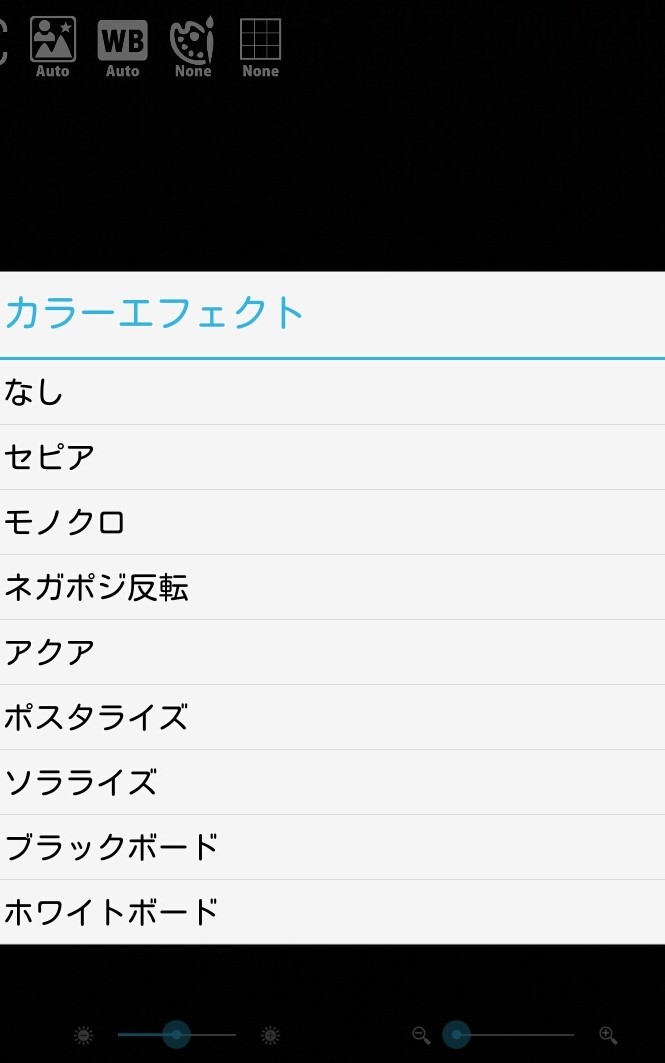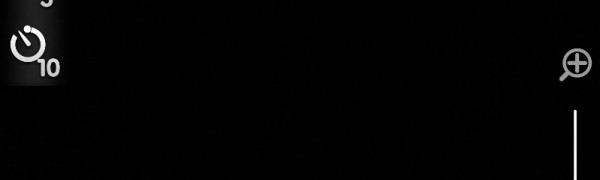
セルフタイマーカメラアプリを選ぶ
カメラ機能はiPhoneでもAndroidでは基本機能ですから、自撮りのためのタイマー機能は当然実装されています。しかし、実際に使用してみるとアプリによって使い勝手が大きく変わってきます。気軽に使えるおすすめアプリを紹介しましょう。
おすすめは「無音カメラ」です。画面はアイコンだけですが、操作で悩むことはありません。セルフタイマーは3秒、5秒、10秒から選ぶことができます。もちろん、自撮りや加工、連写などカメラとしての機能はすべて装備されています。カメラのアイコンをクリックすればシャッターとなりますが音量ボタンでも可能です。拡大と縮小も自由自在ですし、明るさの補正もできます。これまで普通のカメラを扱ったことがある人なら、何も考えずに使用できるはずです。ただ、スマートフォン以外でカメラを使ったことがなければ、それぞれのアイコンの意味が理解できないかもしれません。ただ、それでも問題はありません。高画質のきれいな写真を撮ることができます。
簡単なメニュー画面
設定メニューを開けば、さらに細かい設定が可能です。保存する写真の解像度や連続撮影のスピード、枚数制限、グリッド線の表示・非表示などすべての機能を制御することができます。
エフェクトも簡単
カラーエフェクト機能を使えばタイマーで撮った写真を自動的に加工することができます。好みに合わせて活用しましょう。それぞれの加工内容は説明を読むよりも実際に加工してみた方がわかりやすいでしょう。カメラアプリのいいところは結果をすぐ確認できることです。うまく自撮りできたかどうかをその場で確認しましょう。ぶれているならもう一度やり直せばいいのです。実は無音カメラと言うアプリは一つだけではありません。同じようなアプリがたくさんストアにアップされています。メニューの位置や体系は少しずつ違いますが、できることはほとんど変わりませんし、アイコンの形も同じです。自分が使いやすいアプリを選んでください。
スマートフォンに搭載されているカメラの性能がよくなりましたから、携帯ではなくカメラとして活用している人もいます。そのような人にとって、カメラアプリは非常に重要な機能と言えます。多くの人が支持しているアプリは使いやすいと考えていいでしょう。
室内で撮る場合と屋外で撮る場合ではホワイトバランスを変えなければなりません。オートですべてを撮影することもできますが、マニュアル設定も備えています。それだけの需要があるのでしょう。オート、太陽光、日陰、曇り、夕焼けなど、その場の状況に合わせて選ぶだけです。
画面の端の部分に広告が表示されていますが、カメラ機能に支障がなければ問題ありません。
無音カメラはシャッターを押してから、データを保存するまですべて無音のままですが、設定によってバイブレーション機能を付けることもできます。自分の好みで設定すればいいでしょう。
シーンモードの活用
シーンモードでは被写体の状況に合わせてモードを変えることができます。人物、風景、夜景、スポーツ、夕日、花火など本物のカメラと同じような設定ができるのです。もう何年かすると、スマートフォンさえ持っていれば、カメラは必要なくなる時代が来るのでしょうか。とにかく今は操作に慣れるためにどんどんシャッターを押しましょう。
タイマー付きカメラアプリはそれぞれの機能説明を読むのではなく、実際に使ってみることをおすすめします。たくさんのシーンモードは言葉で何となくわかるかもしれませんが、写真を見ればはっきりとわかります。風景なら広角レンズの広がり、人物なら狭い範囲のピント合わせ、夜景は暗い場所を明るく見せる機能などが付加されます。このようなモードを準備しているのはそれぞれに最適な写真の写し方があり、作者はそれをしっかりと理解しているからです。すべてをオートにすることもできますが、自分なりにモードを切り替えて効果を確認してみましょう。
※紹介している無料アプリは一部無料を含みます。